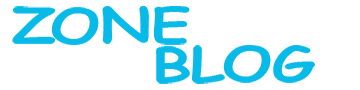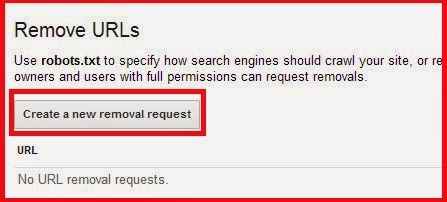Olahraga memang kebutuhan sehari-hari bukan ? dengan olah raga kita akan memiliki tubuh yang sehat dan kuat, nah olahraga identik dengan beberapa permainan namun apakah kalian tahu bagaimana asal mulanya permainan tersebut populer dan siapa yang menciptakannya? nah berikut merupakan awal mula munculnya beberapa permainan :
1. Permainan bola voli
Permainan bola voli diciptakan pada tahun
1895 oleh william G.Morgan, yaitu seorang pembina pendidikan jasmani di YMCA
(Young Men Chistian Association) di kota Holyoke, Massachusetts, Amerika
Serikat. Morgan menciptakan permainan diudara dengan cara pukul memukul,
melewati jaring yang dibentangkan dengan lapangan yang sama luasnya. Bola yang
digunakan saat itu adalah mengambil dari bagian dalam bola basket dan jaring
(net) yang digunakan adalah jaring untuk main tennis.
Pada mulanya, permainan ini dibelri nama
Minotte. Kemudian atas saran dari Dr.Halsted Springfield namanya diganti
menjadi Volley Ball yang artinya memvoli bola secara bergantian. Mula-mula
permainan ini hanya dimainkan dikalangan YMC tempat morgan bekerja, baru pada tahun
1992. YMCA berhasilmenyelenggarakan kejuaraan nasional voli yang pertama dan
berlangsung sampai tahun1947. Pada tahun 1948, dibentuklah organisasi bola voli
didunia dengan nama IVBF ( International Volley BallFederation).
Dinegara Indonesia, permainan bola voli
masuk pada tahun1928 dibawa oleh guru-guru yangdatang dari negeri Belanda dan
para serdadu Belanda. Bola Voli telah dipertandingkan dalam dalam PON II padatahun
1952 di Jakarta.kemudian pada tanggal 22 Januari 1955 terbentuklah PBVSI
(persatuan Bola Voli Seluruh Indonesia) di Jakarta, bersamaan dengan kejuaraan
nasionalyang pertama.
2. Permainan Base
Permainan Base diciptakan oleh Abner
Doubleday dari Coperstown New York tahun 1839. Kemudian pada tahun 1845
Alexander J. Catwright membuat peraturan bermain baseball. Peraturan menetapkan
adanya beberapabase (benteng), dengan masing-masing jarak 27 meter.
Mereka juga menetapkan adanya home base,
foullines, strikes out, tree out, tree outs innings, sertatidak lebih dari 9
pemain dalam satu regu. Tetapi pada 1846, knickerbockers, sebuah klub baseball
di New York mencatat sejarah karena kekalahannya di New York Nine, 23 lawan1
dalam empat innings.
Sejak itulah klub-klub baseball
amatirbermunculan,bahkan bertebaran ke kota-kota lainsekitarnya. Sampai terjadinya
perang saudara tahun1861-1846, permainan ini terus sajaberkembang. Dalam waktu
singkat, baseball munculmenjadi the Great American Pastime atau penghabis waktu
senggang bagi orang Amerika.
Di indonesia,tidak jelas kapan baseball
mulai berkembang. Namun, karena permainan ini tidak begitu berbeda dengan
softball, lalu digabunga menjadi satu wadah. Meskipun cara bermain dan ukuran
lapangan yang berbeda keduacabang olahraga ini dihimpun dalam suatu organisasi
yang bernama Persatuan Baseball Dan Softball Amatir Seluruh Indonesia
(PERBASI).
3. Gymnastics
Menurut sejarahnya Gymnastics berasal dari
bahasa Yunani,yang artinya menerangkan bermacam-macam gerak yang dilakukan oleh
atlet-atlet. Dalam abad Yunani kuno , senam
tidak untuk pertandingan, tetapi hanya untuk mempercantik bentuk tubuh.
Senam sekarang ini berawal dari swedia sejak tahun 1800-a, yang menjalar ke
seluruh Eropa Tengah dan Utara. Sejak 1896 sudah mulai dipertandingkan dan
terus berlanjut sampai sekarang, baik perorangan ataupun beregu.
Di Indonesia lahir sekitar 1963 saat pesta
olahraga Ganefo I di Jakarta yaitu saat
senam artistik(lantai) mulai
dipertandingkan. Sejak itulah terpikir membentuk suatu organisasi lalu pada tanggal
14 Juli 1963 lahitlah Persatuan Senam Indonesia (PERSANI).
4. Tenis
Olahraga tenis berasal dari sebuahpermainan
Yunani Kuno. Akan tetapi,akhirnya olahraga ini menyebar keseluruh didunia
melalui Amerika Timur.pada tahun 1879 tenis mulai dimainkan di atas lapangan
kasar di santa monica, California. Selanjutnya, permainan ini dipertandingkan
di Wimbledon yang pada waktu itu lapangan permainan masih berbentuk bujur
sangkar dan netnya direndahkan.
Di Indonesia permainan ini belum diketahui
secara persis kapan populernya. Namun pihak PELTI(Persatuan Lawn Tenis
Indonesia) sepakat menetapkan Dr. Hoirep sebagai bapak tenis Indonesia.
5. Bulu tangkis
Permainan Bulutangkis telah ada pada sekitar
abad ke-12 dilapangan olahraga kerajaan Inggris. Juga ada bukti-bukti yang
menyatakan bahwa anggota-anggota kerajaan di polandia meminkan olahraga ini
pada akhir abad 17 atau permulaan abad 18. Di Indiaolahraga ini dimainkan di
poona dan sampai tahun 1970 permainan ini terkenal dengan nama poona disana.
Belum dapat dipastikan apakah perwira-perwira perang di inggris yang membawa
bulu tangkis ini ke india, atau sebaliknya mereka membawa permainan ini dari
India keInggris. Yang dapat dipastikan nama ”badminton” untuk bulutangkis
berasal dari nama kota Badminton, tempat kediaman Duke of Beaufort. Pada saat
itu kemungkinan dimainkan dalam ruangan untuk pertamana kali. Akirnya badminton
menjadi amat populer di Inggris. Pada tahun 1890an terbentuklah Asosiasi Bulutangkis
( Badminton Association). Pada tahun 1934 tercetuslah ide untuk membentuk
organisasi atau badan bulutangkis internasional yang menampung kegiatan-kegiatan
permainan bulutangkis dunia. Organisasi ini kemudian dikenal dengan nama
International Badminton Federation (IBF). Organisasi ini selanjutnya pada tahun
1948-1949 untuk pertama kalinya menyelenggarakan kejuaraan beregu putra yang
diberi nama Thomas Cup. Dan pada tahun 956-1957 untuk pertama kalinya
diselenggarakan kejuaraan beregu putriyang disebut Uber Cup.
oke, nah itu tadi beberapa informasi mengenai permainan dalam olahraga yang sering kita mainkan.